Hvis du jobber med pivot-tabeller i Excel, gir det deg en utmerket måte å gjøre datasettene dine mer forståelige på. Pivot-tabeller hjelper deg med å analysere store datamengder raskt og få viktige innsikter. En sentral del av denne analysen er filtreringen. I denne veiledningen vil du lære hvordan du effektivt bruker filtre i pivot-tabeller for å målrettet hente informasjon og optimalisere presentasjonen av dataene dine.
Viktigste innsikter
- Filtrering i pivot-tabeller gjør målrettet dataanalyse mulig.
- Du kan bruke flere filtre samtidig og kombinere dem.
- Arbeidet med datavinduer kan betydelig forenkle filtreringen.
Trinn-for-trinn veiledning
Bruk filtre i pivot-tabeller
For å bruke filtre i din pivot-tabell, starter du med kolonnene, radene og verdiene du allerede har opprettet. På grensesnittet finner du filteralternativene som lar deg søke gjennom datasettene dine målrettet etter visse kriterier.

Filtrere etter regioner
Et vanlig anvendelsesscenario er å filtrere etter ulike regioner. For eksempel kan du filtrere salg etter regionale kriterier: Wien, München, Bonn eller Berlin. For å gjøre dette, klikker du bare på rullegardinmenyen ved siden av regionen og velger de ønskede byene.
Multiple filtervalg
Du har muligheten til å bruke flere filtre. Hold Ctrl-tasten nede og klikk på de aktuelle filtrene du ønsker å aktivere. Dette gjør det enklere å samtidig observere forskjellige byer, for eksempel salget fra Wien og München.

Kombinasjon av tids- og regionsfiltre
I tillegg til regionale filtre, kan du også legge til tidsfiltre. Hvis du for eksempel vil analysere salget fra januar til mai, kan du angi denne tidsrammen mens du samtidig filtrerer etter regionen. Pass imidlertid på at du ikke har to filtre aktivert samtidig som overlapper hverandre. Ellers vil ett av filtrene bli satt som inaktivt.

Bruk av datavinduer
En spesielt nyttig funksjon i Excel er datavinduet. Dette lar deg enkelt og visuelt velge filtre. Du kan sette det inn for eksempel for å velge regioner som interesserer deg. Med et datavindu kan du intuitivt merke salg i Berlin, Hamburg, München eller Wien uten å manuelt justere filterinnstillingene.

Filtrere produkter
En annen tilnærming til effektiv filtrering er å filtrere etter produkter. For eksempel, har du en spesiell produktkategori du ønsker å analysere? Du kan velge spesifikke produkter, for eksempel bare "Exess Einsteiger", for å se deres salgstall over den ønskede perioden.

Avsluttende betraktninger
Filtrering i pivot-tabeller gir deg mange muligheter til å analysere dataene dine nøyaktig og effektivt. Prøv forskjellige filterkombinasjoner og bruk verktøyene Excel gir deg for å forstå dataene bedre. Husk at muligheten til å fjerne filtre eller sikre at de er riktig ordnet spiller en viktig rolle i dataanalysen din.
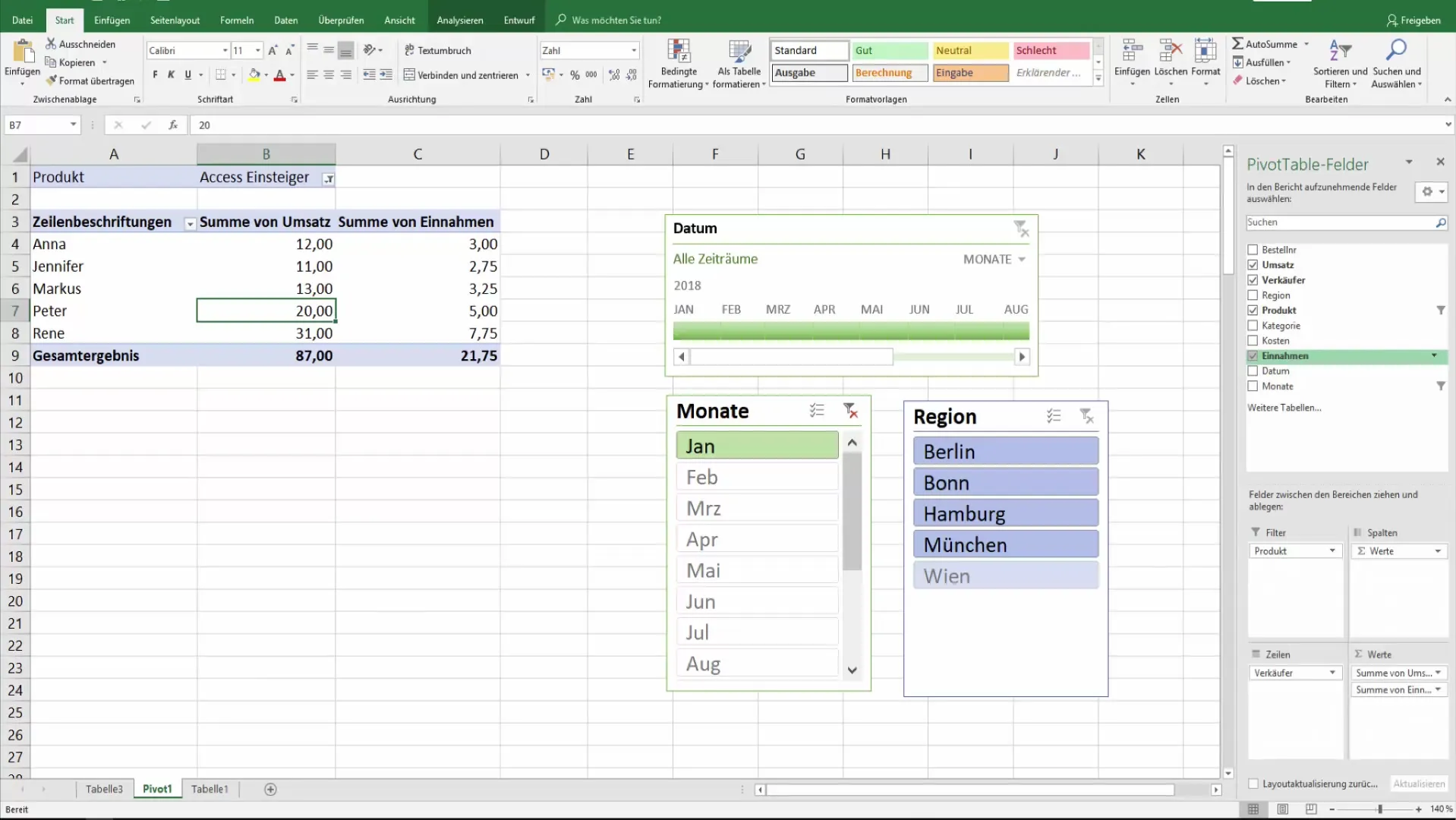
Oppsummering
Du har lært hvordan du kan bruke pivot-tabeller i Excel for å filtrere dataene dine målrettet. Ved å bruke flere valg samtidig og ved å bruke datavinduer, har du verktøyene du trenger for å løfte dataanalysen din til neste nivå.
Ofte stilte spørsmål
Hva er pivot-tabeller?Pivot-tabeller er Excel-verktøy som lar deg analysere og oppsummere enorme datamengder.
Hvordan velger jeg flere filtre samtidig?Hold Ctrl-tasten nede mens du velger de ønskede filteralternativene.
Kan jeg filtrere tid og region samtidig?Ja, du kan opprette tidsfiltre og regionale filtre samtidig, men vær oppmerksom på at de ikke bør overlappe hverandre.
Hva gjør datavinduer?Datavinduer lar deg enkelt og intuitivt velge datafiltre, noe som forenkler og fremskynder filtreringen.
Hvordan fjerner jeg filtre fra pivot-tabellen min?Du kan enkelt fjerne filtre via grensesnittet eller slette filteralternativene for å tilbakestille alle filtre.


